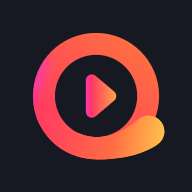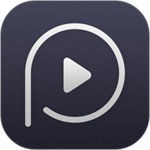Insert键为什么用不了(Insert键失灵 详细原因及修复指南)
Insert键失效是令人沮丧的问题,它会影响文本输入和编辑流程。本指南将深入探讨导致Insert键失灵的原因并提供详细的修复步骤。
一、Insert键失灵的原因
* **NumLock键已启用:**NumLock键激活时,数字键盘将优先用于输入数字而不是控制光标。
* **键盘故障:**键盘本身可能出现故障,导致Insert键无法正常工作。
* **软件问题:**某些软件程序或系统文件损坏会干扰Insert键的功能。
* **键盘驱动程序过时:**过时的键盘驱动程序可能与操作系统或其他软件不兼容,从而影响Insert键。
* **病毒或恶意软件:**病毒或恶意软件可能干扰键盘功能,导致Insert键失灵。
二、修复Insert键失灵的方法
一、检查NumLock键

* 按下键盘上的NumLock键,检查指示灯是否亮起。
* 如果指示灯亮,则NumLock已启用。按一次NumLock键以禁用它。
二、检查键盘和连接
* 尝试将键盘连接到不同的USB端口或计算机。

* 检查键盘是否有损坏或松动的电缆。
* 尝试使用备用键盘来确定是否是键盘故障。
三、更新键盘驱动程序
* 右键单击“开始”菜单并选择“设备管理器”。
* 展开“键盘”类别。
* 右键单击键盘并选择“更新驱动程序”。
* 按照屏幕上的说明更新驱动程序。
四、扫描病毒和恶意软件
* 使用防病毒软件对计算机进行全面扫描,以查找并删除任何病毒或恶意软件。
* 确保您的防病毒软件是最新的。
五、重新安装键盘
* 从“设备管理器”中卸载键盘驱动程序。
* 重新启动计算机。
* 插入键盘并等待操作系统自动安装驱动程序。
六、重置键盘设置
* 某些键盘具有重置按钮。找到并按住该按钮几秒钟。
* 这将重置键盘的所有设置,包括Insert键。
三、结论
Insert键失灵可能是由多种原因造成的,但通过系统地遵循本指南中的修复步骤,大多数情况下可以解决此问题。如果您尝试了所有步骤但Insert键仍然无法正常工作,请考虑联系键盘制造商或技术支持人员以获得进一步的帮助。